Điện thoại hay máy tính thì cũng giống nhau, chúng ta đều có thể kiểm tra địa chỉ IP trên điện thoại IPhone, Android một cách dễ dàng và bài viết dưới đây sẽ nó cho bạn cách thực hiện công việc này ra sao.
Khoan hãy nói về lợi ích của việc kiểm tra địa chỉ IP trên điện thoại IPhone, Android bởi chúng có cả nghìn vấn đề. Hơn thế nữa nó cũng giống như kiểm tra IP máy tính khi chúng ta có thể sử dụng địa chị đó vào những mục đích của riêng mình. Và tất nhiên là nếu đã giống cách kiểm tra địa chỉ IP máy tính thì chắc chắn cách kiểm tra địa chỉ IP trên điện thoại IPhone, Android sẽ đơn giản mà ai cũng có thể làm được.

Kiểm tra địa chỉ IP trên điện thoại IPhone, Android.
Cách kiểm tra địa chỉ IP trên điện thoại IPhone và Android.
1. Kiểm tra địa chỉ IP trên điện thoại IPhone
Bước 1: kiểm tra địa chỉ ip trên điện thoại iPhone trước tiên bạn cần phải kết nối WiFi bất kỳ và tại đây bạn vào phần cài đặt.
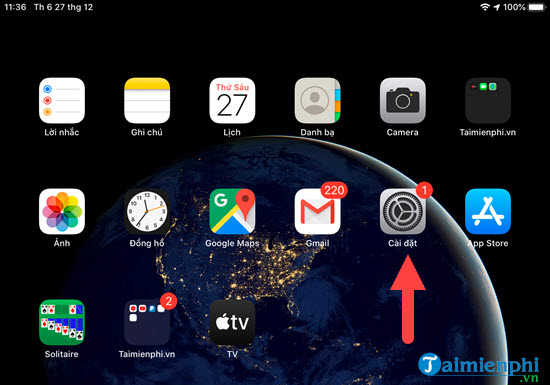
Bước 2: Ở trong phần cài đặt chúng ta lựa chọn tiếp phần WiFi, đây là nơi sẽ cho phép chúng ta kiểm tra địa chỉ ip trên điện thoại iPhone.

Bước 3: Ở đây chúng ta chỉ có thể kiểm tra địa chỉ ip trên điện thoại iPhone được với mạng WiFi đang kết nối. Hãy nhấn vào biểu tượng chấm than để biết được địa chỉ của mình.

Bước 4: Cuối cùng bạn sẽ nhìn thấy dòng địa chỉ IP, đó chính là địa chỉ IP mà bạn đang cần kiểm tra đó. Như vậy việc kiểm tra địa chỉ ip trên điện thoại iPhone đã hoàn tất.

2. Kiểm tra địa chỉ IP trên điện thoại Android
Bước 1: Để kiểm tra địa chỉ ip trên điện thoại Android chúng ta chỉ cần kéo thanh notification từ trên xuống. Giữ vài giây để truy cập vào phần WiFi.

Bước 2: Tương tự ở đây bạn cũng chỉ cần vào kết nối WiFi mà mình đang truy cập vào để kiểm tra địa chỉ ip trên điện thoại Android.

Bước 3: Khác với iPhone khi kiểm tra địa chỉ ip trên điện thoại Android đơn giản hơn nhiều, mọi thứ đã hiện ra và bạn có thể biết được địa chỉ IP của mình.

https://thuthuat.taimienphi.vn/cach-kiem-tra-dia-chi-ip-tren-dien-thoai-55171n.aspx
Như vậy với vài thao tác cơ bản thôi người dùng đã có thể kiểm tra địa chỉ ip trên điện thoại iPhone, Android được rồi. Bạn đã biết cách để kiểm tra địa chỉ ip trên điện thoại iPhone, Android rồi. Vậy trong trường hợp bạn muốn đổi địa chỉ IP trên điện thoại thì sao? với hướng dẫn dưới đây sẽ cho bạn biết cách để đổi địa chỉ IP tĩnh cho điện thoại đơn giản thế nào.